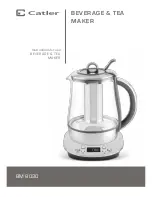FRANCAIS
22
Ajouter une cave
Vous possédez désormais un compte VINOTAG® pour ajouter votre
première cave ou une nouvelle cave (l’application vous offre la possibilité
de gérer plusieurs caves parmi une sélection de modèles).
Attention
! Vous ne devez en aucun cas quitter l’application lors de l’ajout
d’une cave.
▪
Ajout
d’une première cave
: la création de votre cave est obligatoire à
la création de votre compte, suivez les différentes étapes ci-dessous.
▪
Ajout d’une nouvelle cave
: vous souhaitez gérer depuis votre
application une nouvelle cave, rendez-vous sur la page « MON COMPTE » -
> « AJOUTER UNE CAVE CONNECTÉE» ; suivez les différentes étapes ci-
dessous.
Ajout d’une « Cave connectée »
•
Définir le type de cave « cave connectée » ou « cave non connectée ». Les modèles
APOGEE,
font partie de la catégorie « cave connectée ». Cliquez sur « cave connectée ».
•
L’application vous demande d’activer le
Bluetooth ; son activation est nécessaire pour
configurer la cave.
•
Une fois votre cave connectée au Bluetooth
, l’application vous demande de
sélectionner un
réseau Wifi.
Dans le cas d’un réseau Wi
-Fi, le mot de passe du routeur Wi-Fi est demandé. Si
la connexion en Wi-Fi échoue, vérifiez le mot de passe et/ou vérifiez la distance entre votre
cave et votre routeur Wi-Fi. Une distance trop importante ou des murs trop épais peuvent
bloquer la connexion. Rapprochez la cave du routeur Wi-Fi pour permettre sa connexion ou
ajoutez un répéteur Wifi.
Summary of Contents for APOGEE150
Page 184: ...184 www lasommeliere com...